Faça backup de todos os dados do iOS no Windows/Mac e restaure-os facilmente em outros dispositivos.
O guia completo sobre como fazer backup de mensagens do WhatsApp no iPhone
Neste mundo digital de comunicação, fazer backup de suas mensagens do WhatsApp no seu iPhone é uma maneira necessária de proteger suas informações. Como o método típico de usar o backup do Google Drive não funciona no iPhone, muitos usuários do iPhone encontram dificuldades. Não se preocupe; este guia abrangente explorará os métodos mais eficazes para fazer backup de mensagens do WhatsApp no seu iPhone com segurança. Quer você esteja buscando a eficiência de backups locais ou a conveniência de soluções em nuvem como o iCloud, este guia é seu recurso de referência. Agora, leia e mergulhe no mundo dos backups de mensagens do WhatsApp no seu iPhone, garantindo que suas conversas queridas permaneçam intactas e acessíveis sempre que você precisar delas.
Lista de guias
A maneira mais eficiente de fazer backup de suas mensagens do WhatsApp com segurança Como o iCloud ajuda você a fazer backup de mensagens do WhatsApp automaticamente Como usar o iTunes para fazer backup de mensagens do WhatsApp com o PC Faça backup de mensagens do WhatsApp no iPhone por e-mail Perguntas frequentes sobre como fazer backup de mensagens do WhatsApp no iPhoneA maneira mais eficiente de fazer backup de suas mensagens do WhatsApp com segurança
Se você está procurando a maneira mais simples e segura de fazer backup de suas mensagens do WhatsApp no iPhone 16, a ferramenta profissional chamada 4Backup e restauração de dados Easysoft iOS pode ser exatamente o que você precisa. Esta ferramenta não só ajuda você a transferir rapidamente as mensagens que você precisa fazer backup, mas também fornece funções de filtragem e pesquisa para ajudar você a localizar mensagens específicas do WhatsApp entre muitas mensagens. Além disso, esta ferramenta atua apenas como uma ferramenta de transferência de arquivo de backup e não captura nenhum dos seus dados, o que significa que você pode proteger sua privacidade na maior extensão possível. Aqui está o guia passo a passo para fazer backup de mensagens do WhatsApp no seu iPhone 16:

Faça backup das suas mensagens do WhatsApp no seu iPhone por alguns segundos com segurança.
Transfira mensagens do WhatsApp sem obter suas informações pessoais.
Livre para excluir e fazer backup de mensagens específicas do WhatsApp no seu iPhone.
Fornecer uma conexão estável para evitar qualquer interrupção de backup.
100% Seguro
100% Seguro
Passo 1Inicie o 4Easysoft iPhone Data Recovery e conecte seu iPhone 16 contendo as Mensagens do WhatsApp que você deseja fazer backup com seu computador por meio de um cabo USB. Em seguida, clique no botão "iOS Data Backup" na interface principal.
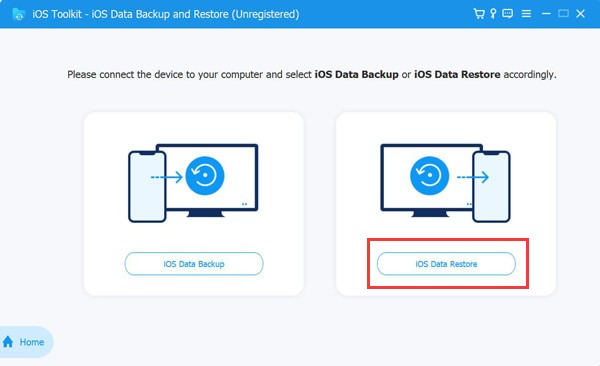
Passo 2Clique no botão "Padrão" ou "Criptografado" para escolher o modo de backup. Após escolher a opção desejada, clique no botão "Iniciar" para iniciar o processo de backup das suas mensagens do WhatsApp no seu iPhone 16.
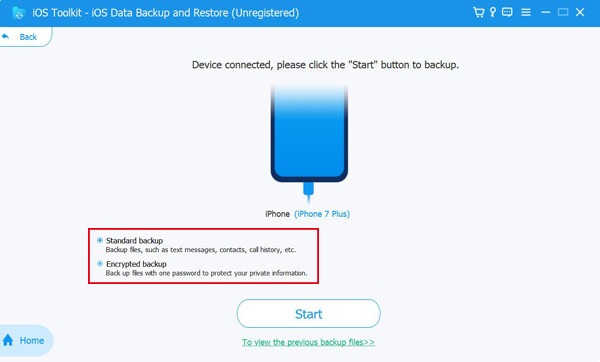
etapa 3Na interface exibida, clique no botão "Mensagens" para conferir as mensagens do WhatsApp que você deseja fazer backup no seu iPhone 16. Quando a seleção estiver concluída, clique no botão "Avançar" para fazer o backup delas rapidamente.
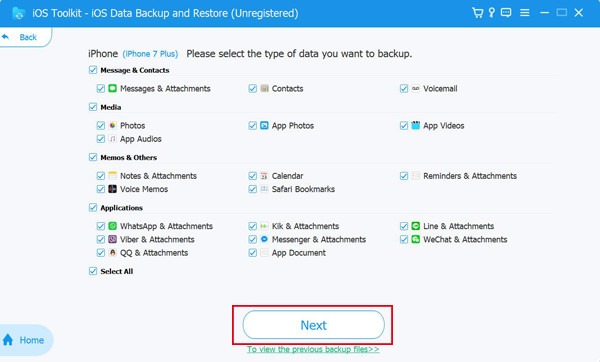
Como o iCloud ajuda você a fazer backup de mensagens do WhatsApp automaticamente
Também é um método conveniente usar o iCloud para fazer backup de mensagens do WhatsApp no seu iPhone 16 automaticamente. Isso garante que, mesmo em caso de desinstalação não intencional do aplicativo ou problemas pós-atualizações de software, você pode facilmente recuperar suas mensagens do WhatsApp do backup mais recente. No entanto, você deve estar ciente de que esse método só funciona se você tiver configurado a opção antes. Você pode seguir estas etapas simples para garantir que suas mensagens do WhatsApp sejam consistentemente copiadas em seu iPhone:
Passo 1Com o iCloud Backup habilitado, inicie o WhatsApp e toque no botão "Settings". Depois, toque em "Chats" e depois no botão "Chat Backup".
Passo 2Na interface, toque no botão "Backup Automático" para habilitar backups automáticos. Você pode escolher sua frequência de backup preferida tocando nela. Agora, o backup automático das mensagens do WhatsApp no seu iPhone está ativado.
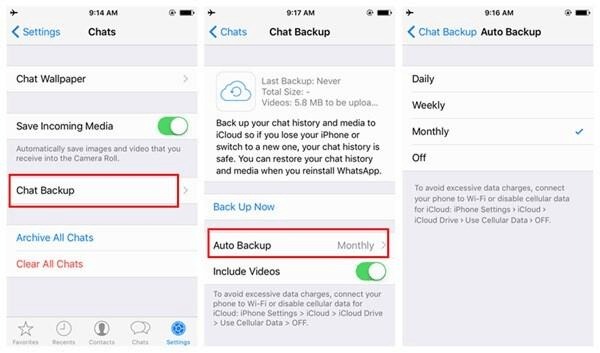
Como usar o iTunes para fazer backup de mensagens do WhatsApp com o PC
Se o backup do iCloud não está funcionando e você quer fazer backup das suas mensagens do WhatsApp no iPhone 16 com um PC, o iTunes é uma boa escolha para você. No entanto, esteja ciente de que, embora o iTunes geralmente forneça um processo de restauração tranquilo, erros podem ocorrer se restaurar o backup para um iPhone executando uma versão diferente do iOS. Aqui estão instruções passo a passo para você fazer backup das mensagens do WhatsApp do seu iPhone com o iTunes no seu PC:
Passo 1
Passo 2
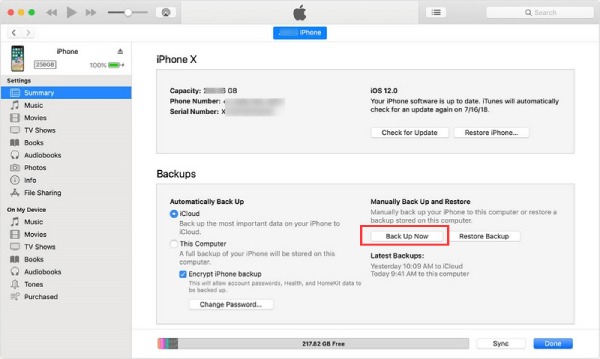
Faça backup de mensagens do WhatsApp no iPhone por e-mail
Quando você deseja fazer backup de mensagens específicas do WhatsApp no seu iPhone, exportá-las por e-mail se torna uma opção útil. Mas esse método pode não ser conveniente para aqueles que desejam transferir várias mensagens de uma vez. O guia passo a passo abaixo o guiará pelo processo de exportação e backup de mensagens individuais do WhatsApp no seu iPhone:
Passo 1Abra o WhatsApp no seu iPhone e verifique Status do WhatsApp. Vá para a seção "Chats" tocando no botão. Em seguida, deslize para a direita e toque no botão "mais" para selecionar as mensagens específicas do WhatsApp.
Passo 2Toque no botão "Export Chat" e uma janela aparecerá para você escolher o método de exportação. Toque no botão "Mail" para transferir e fazer backup de suas mensagens do WhatsApp no seu iPhone.
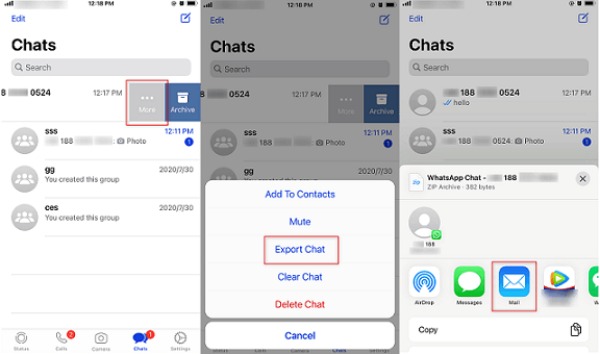
Perguntas frequentes sobre como fazer backup de mensagens do WhatsApp no iPhone
-
É possível fazer backup de mensagens do WhatsApp no Google Drive no iPhone?
Não, usar o Google Drive para fazer backup de mensagens do WhatsApp só funciona em celulares Android. O iPhone usa principalmente o iCloud; o backup do Google Drive não é viável.
-
Com que frequência o iCloud faz backup automático das mensagens do WhatsApp no iPhone?
Você pode definir backups automáticos do iCloud nas configurações do WhatsApp no seu iPhone; escolha a frequência que for mais adequada para você.
-
Posso fazer backup seletivo de mensagens específicas do WhatsApp no meu iPhone?
Conclusão
No reino da comunicação digital, proteger e fazer backup de suas mensagens do WhatsApp no seu iPhone é fundamental. Com vários métodos explorados por meio deste post, desde a eficiência do 4Easysoft iOS Data Backup and Restore até a automação do iCloud e a versatilidade das exportações de e-mail, proteger suas conversas agora está mais acessível do que nunca. Entre esses métodos, se você quiser aproveitar uma experiência mais perfeita e segura ao fazer backup de mensagens do WhatsApp no seu iPhone 16, baixe 4Backup e restauração de dados Easysoft iOS agora mesmo!
100% Seguro
100% Seguro


 postado por
postado por 